win10如何快捷显示桌面 win10如何快速隐藏所有窗口显示桌面
更新时间:2023-12-08 16:46:59作者:xiaoliu
随着科技的不断进步,Windows 10操作系统为我们提供了更多便捷的功能,其中快捷显示桌面和快速隐藏所有窗口显示桌面成为了许多用户常用的操作。在日常工作中,我们经常需要切换窗口或查看桌面上的文件,而这两个功能能够帮助我们快速实现这些操作,提高工作效率。无论是通过快捷键还是通过屏幕角落的特定区域,只需简单的操作,就能轻松快捷地进行窗口切换。下面我们将详细介绍Win10如何快捷显示桌面和快速隐藏所有窗口显示桌面的方法。
具体方法:
1.首先我们右击任务栏,点击“任务栏设置”,如图所示。
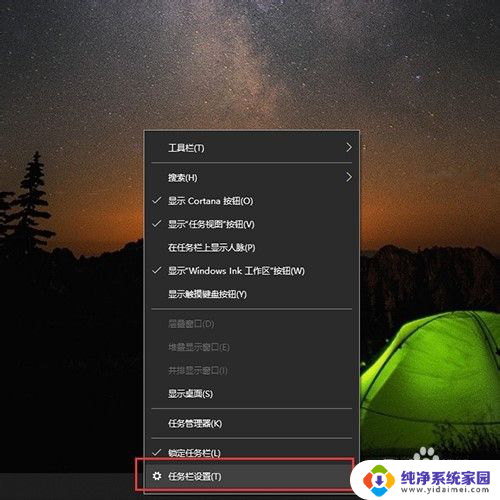
2.然后点击“任务栏”,如图所示。
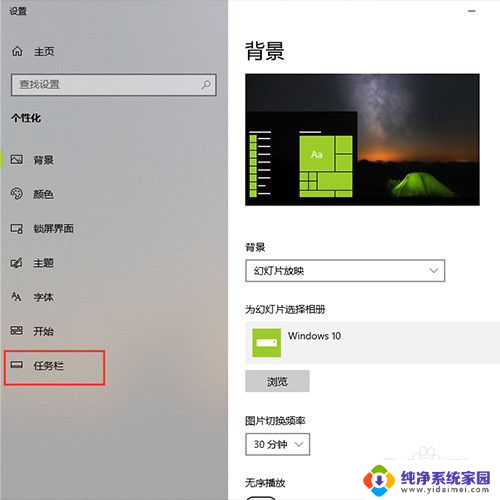
3.然后把“使用迅速预览桌面”关掉,如图所示。
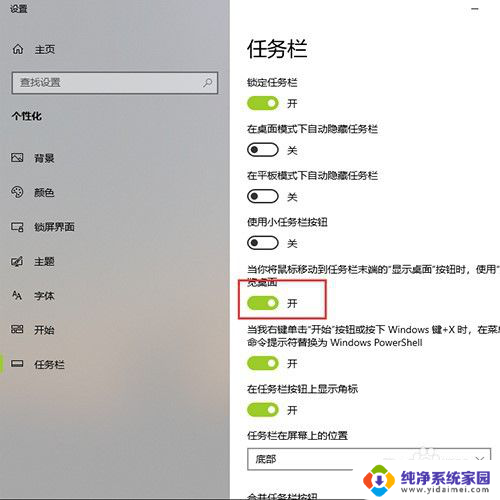
4.最后只需要鼠标在屏幕右下角点一下,就可以立刻回到桌面了。如图所示。
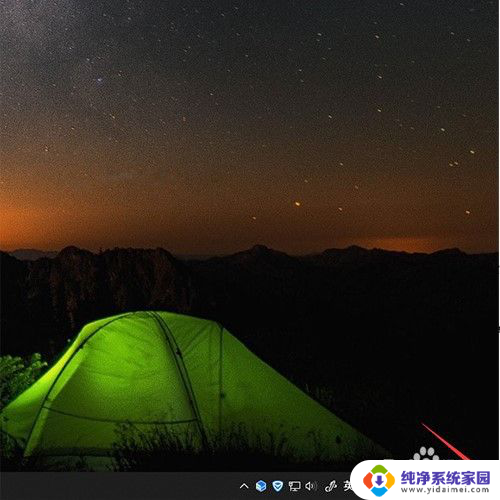
以上就是Win10如何快速显示桌面的全部内容,有需要的用户可以按照以上步骤进行操作,希望对大家有所帮助。
win10如何快捷显示桌面 win10如何快速隐藏所有窗口显示桌面相关教程
- windows10 显示桌面 Win10如何快速将所有窗口最小化显示桌面
- win10显示所有窗口 如何在Win10任务栏上显示所有打开的桌面
- win 显示桌面 Win10如何快速显示桌面的快捷键
- 如何强制显示桌面 win10 快速显示桌面的方法
- win10怎么显示所有窗口任务 Win10系统如何在任务栏上显示所有桌面图标
- win10桌面上没有图标 如何在Win10桌面上显示所有图标
- 电脑怎么显示所有打开的窗口 Win10如何在任务栏上显示所有桌面
- win10 桌面任务栏 如何在Win10桌面任务栏显示/隐藏程序图标
- 怎么直接显示桌面 win10如何快速恢复桌面图标
- win10系统显示桌面怎么弄 Win10快速显示桌面的方法
- 怎么查询电脑的dns地址 Win10如何查看本机的DNS地址
- 电脑怎么更改文件存储位置 win10默认文件存储位置如何更改
- win10恢复保留个人文件是什么文件 Win10重置此电脑会删除其他盘的数据吗
- win10怎么设置两个用户 Win10 如何添加多个本地账户
- 显示器尺寸在哪里看 win10显示器尺寸查看方法
- 打开卸载的软件 如何打开win10程序和功能窗口